
Outlook ئېلېكترونلۇق خەت خېرىدارلار ئىشلەتكۈچىلەر دائىم مەشغۇلات سىستېمىسىنى قايتا نىشانلاشتىن بۇرۇن ھەرپلەرنى ساقلاش مەسىلىسىگە دۇچ كېلىدۇ. بولۇپمۇ بۇ مەسىلىنى مۇھىم خەت-چەكلەرنى ساقلاشتا, شەخسىي ياكى ئىشلەشكە ئېھتىياجلىق ئابونتلارغا دۇچ كەلمەكتە.
بۇنداق مەسىلىلەر يەنە ئوخشىمىغان كومپيۇتېرلاردا ئىشلەيدىغان ئابونتلار (مەسىلەن, خىزمەتتە ۋە ئۆيدە) غا مۇناسىۋەتلىك ئابونتلار (مەسىلەن, خىزمەتتە. بۇنداق ئەھۋال ئاستىدا, بىر كومپيۇتېرنىڭ يەنە بىر كومپيۇتېرىدىن يەنە بىر كومپيۇتېر يۆتكەشكە ۋە ئۇنى دائىملىق توشۇش قىلىشقا توغرا كېلىدۇ.
شۇڭلاشقا بۈگۈن بىز بارلىق خەتلىرىڭىزنى قانداق ساقلىيالايدىغانلىقىڭىزنى سۆزلەيمىز.
ئەمەلىيەتتە, بۇنداق مەسىلىنى ھەل قىلىشنىڭ ھەل قىلىش چارىسى ئىنتايىن ئاددىي. Outlook ئېلېكترونلۇق خەت خېرىدار كودى قۇرۇلمىسىمۇ بارلىق سانلىق مەلۇماتلار ئايرىم ھۆججەتلەردە ساقلىنىدۇ. سانلىق مەلۇمات ھۆججەتلىرىدە .pst كېڭەيتىلمىسى ۋە ھەرپلەر بىلەن ھۆججەتلەر بار -..
شۇڭا, بۇ ھۆججەتلەرنى بۇ ھۆججەتلەرنى قوبۇل قىلىش ئىستراتېگىيىسى USBBLFLO DRAMT DRASD نى ياكى باشقا تاراتقۇلارغا كۆچۈرۈشكە ئازايتىشى كېرەك. ئاندىن, سىستېمىنى قايتا قاچىلىغاندىن كېيىن, سانلىق مەلۇماتتىكى ھۆججەتلەرنى ئېنىقلاشقا چۈشۈرۈلۈشى كېرەك.
ئۇنداقتا, ھۆججەتنى كۆچۈرۈشتىن باشلايلى. بۇ ھۆججەت قىسقۇچنىڭ سىز ئېھتىياجلىق بولغان سانلىق مەلۇمات ھۆججىتى بىلەن قانداق خاتىرىلەنگەنلىكىنى بىلىش ئۈچۈن:
1. Outlook Outlook.

2. «ھۆججەت» تىزىملىكىنى ۋە تەپسىلاتلارنى بۆلىكىنى كۆرۈڭ, ھېسابات تەڭشىكى تەڭشەك تەڭشەكلىرى كۆزنىكىنى ئالاشتۇرۇڭ, مۇناسىپ تۈرنى تاللاڭ).

ھازىر ئۇ يەنىلا «سانلىق مەلۇمات ھۆججىتىنى» بەتكۈچىگە مېڭىش ۋە زۆرۈر ھۆججەتلەرنى ساقلايدىغانلىقىنى كۆرۈڭ.

ھۆججەت قىسقۇچقا كىرىش ئۈچۈن, تىرىشنى ئېچىش ھاجەتسىز, ئۇنىڭدا بۇ ھۆججەتلەرنى ئىزدەش كېرەك. لازىملىق قۇرنى گەۋدىلەندۈرۈپ «ھۆججەتنى ئېچىڭ» كۇنۇپكىسىنى بېسىڭ.
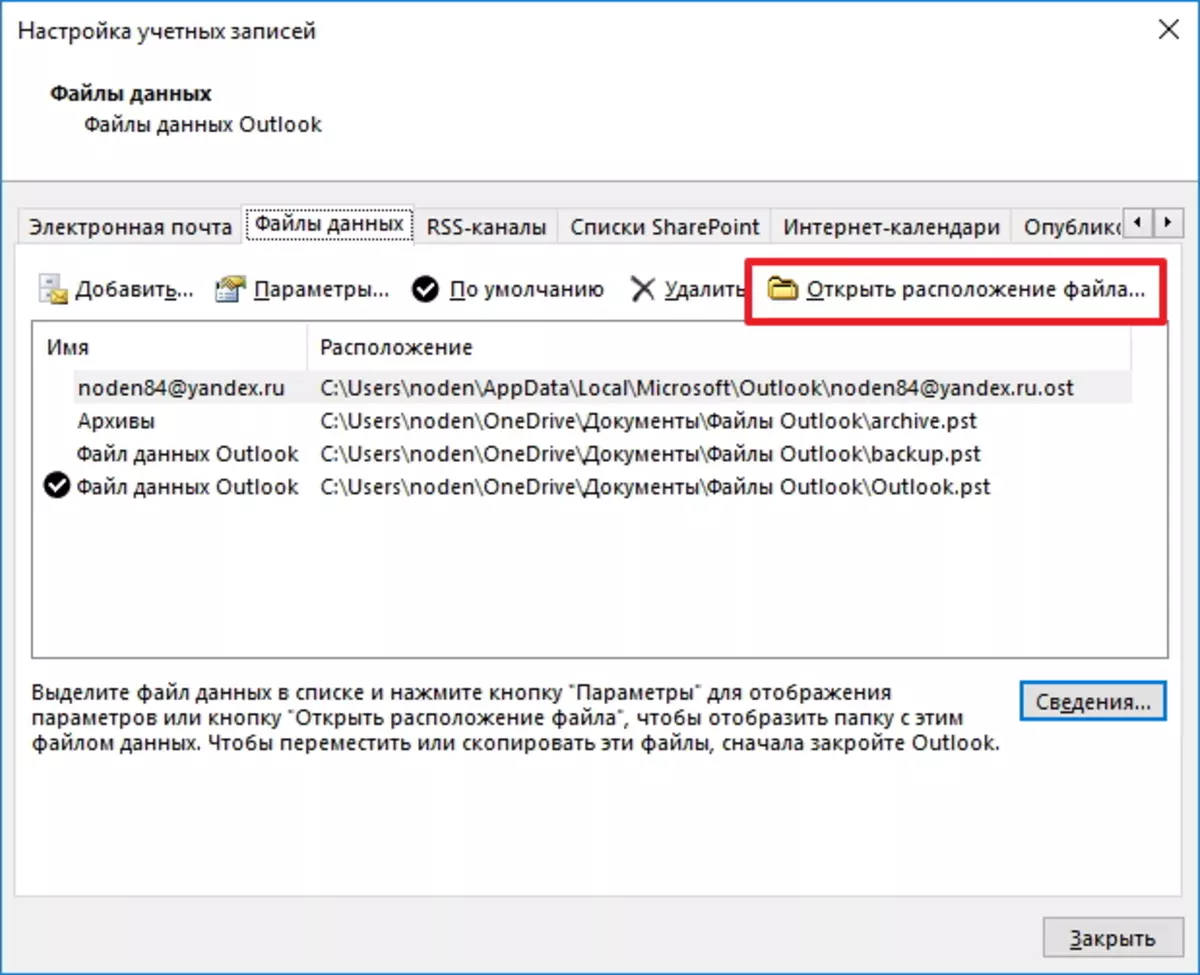
ھازىر ھۆججەتنى USB چاقماق دېسكىسى ياكى باشقا دىسكىغا كۆچۈرۈڭ, سىستېمىنى قايتا قاچىلاشقا تىرىشىسىز.

مەشغۇلات سىستېمىسىنى قايتا قاچىلاشتىن كېيىن جايىدا بىر ئورۇنغا قايتىش ئۈچۈن, يۇقىرىدا بايان قىلىنغان ئوخشاش ھەرىكەتلەرنى قىلىشىڭىز كېرەك. پەقەت, «ھېسابات تەڭشىكى» كۆزنىكى »دا چوقۇم« قوشۇش »كۇنۇپكىسىنى بېسىڭ ۋە ئىلگىرى ساقلانغان ھۆججەتلەرنى تاللاڭ.
شۇنداق قىلىپ, بىز پەقەت بىر ئىككى مىنۇت چىقىمىز, بىز بارلىق سىرتقى سانلىق مەلۇماتنى ساقلاپ, ھازىر سىستېمىنى قايتا بازارغا سېلىدىن بىخەتەر باشلامدۇق.
